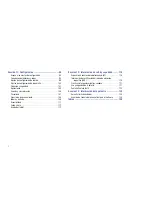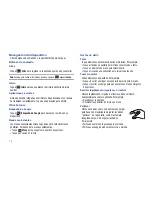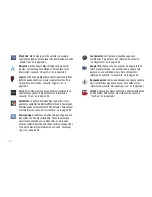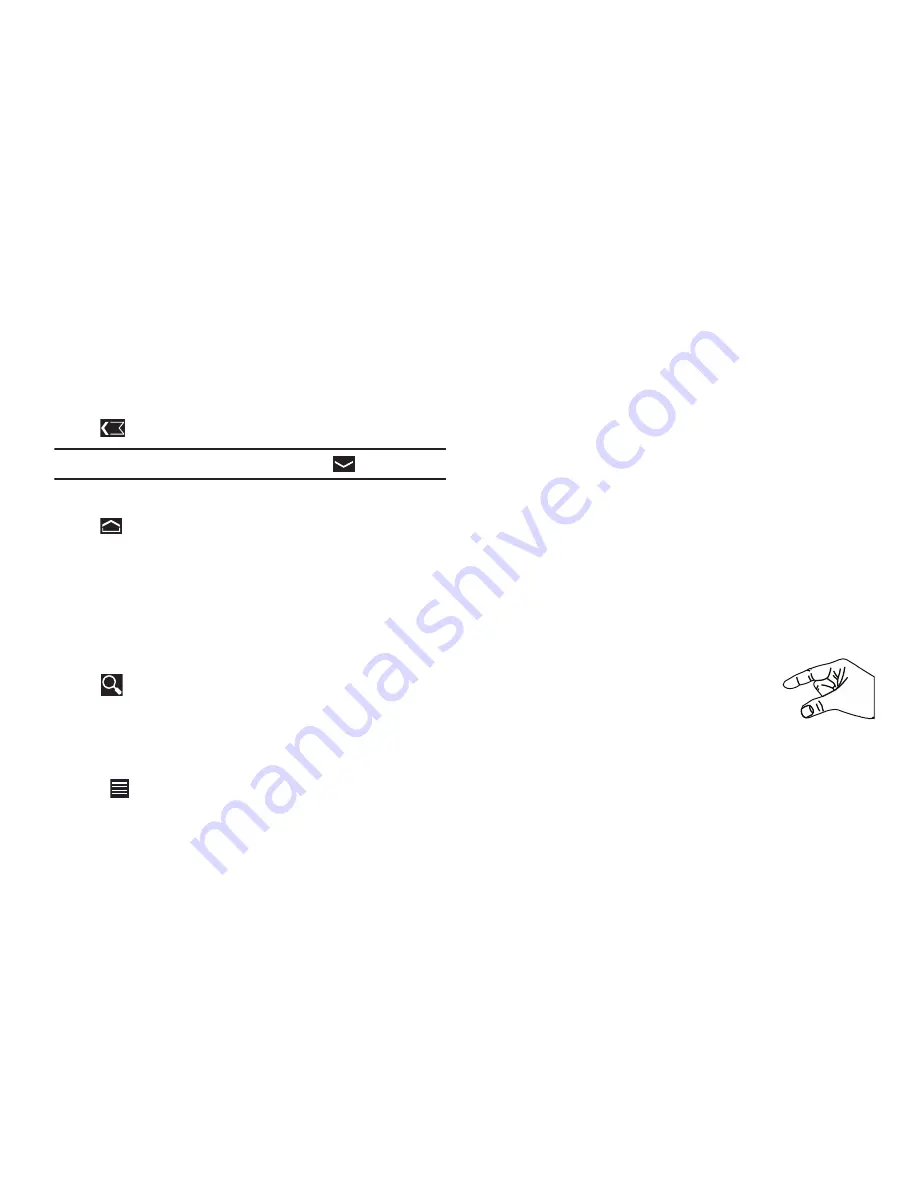
15
Navegación del dispositivo
Utilice botones de comandos y la pantalla táctil para navegar.
Botones de comando
Atrás
Toque
Atrás
para regresar a la pantalla, opción o paso anterior.
Nota:
Cuando está activo el teclado en pantalla, aparece
cerrar teclado
.
Inicio
Toque
Inicio
para que aparezca la primera pantalla de inicio
central.
Aplicaciones recientes
Abra una lista de imágenes en miniatura de aplicaciones con las que
ha trabajado recientemente. Toque una aplicación para abrirla.
Otros botones
Búsqueda de Google
Toque
Búsqueda de Google
para buscar en la web y en su
dispositivo.
Menús contextuales
Los menús contextuales ofrecen opciones para características o
pantallas. Para acceder a menús contextuales:
•
Toque
Menú
para que aparezca una lista de opciones.
•
Toque una opción en la lista.
Gestos de dedo
Tocar
Toque elementos para seleccionarlos o iniciarlos. Por ejemplo:
•
Toque el teclado en pantalla para introducir caracteres o texto.
•
Toque un elemento de menú para seleccionarlo.
•
Toque el icono de una aplicación para iniciar la aplicación.
Tocar sin soltar
Active elementos en pantalla. Por ejemplo:
•
Toque sin soltar un widget en la pantalla de inicio para moverlo.
•
Toque sin soltar un campo para que aparezca un menú emergente
de opciones.
Deslizar rápidamente, impulsar o arrastrar
Deslice rápidamente, impulse o arrastre su dedo vertical u
horizontalmente sobre la pantalla. Por ejemplo:
•
Desbloquear la pantalla
•
Desplazar las pantallas de inicio o un menú
Pellizcar
Utilice dos dedos, como su dedo índice y pulgar,
para hacer un movimiento de juntar los dedos,
“pellizcar”, en la pantalla, como si estuviera
recogiendo algo, o de separar los dedos.
Por ejemplo:
•
Pellizque una foto en la galería para acercarla.
•
Pellizque una página web para acercarla o alejarla.